Descripción general sobre iMovie
Para los usuarios de Mac, iMovie (HD 6, '08, '09, 10.0), desarrollado por Apple utilizado en Mac OS X, iPad o iPhone, es una aplicación de software de edición profesional para agregar créditos a sus videos. Con él, puede hacer sus imponentes trailers y películas HD de todas las imágenes agregando títulos y varios tipos de efectos para crear videos personalizados. Puedes compartir los videos de IMovie Theatre, publicar en YouTube e incluso AirPlay a Apple TV.
Por qué los archivos VOB no se pueden importar a iMovie
Hay momentos en que desea editar sus videos VOB arrancados de DVD usando iMovie en su Mac para cargar al sitio web de intercambio de videos como YouTube, y es posible que supera que iMovie solo se niega a abrir un video VOB simplemente por la falta de integración adecuada de códec en IMovie.
Cómo solucionar el problema
Si queda atrapado en tal escenario, bueno, la solución considerable es convertir el archivo de video VOB en formato compatible con imovie como MoV, MP4 y HDV antes de importar y editar. En este artículo le presentamos una herramienta muy útil llamada Video Converter para Mac.
La herramienta puede tomar numerosas cargas de formatos de video de entrada, así como formatos de audio como MOV, MKV, MP4, VOB, WMV, MP3, AAC, AC3, ALAC, FLAC, etc., y convertir a formatos más o menos de los formatos que desea satisfacer casi cada una de las necesidades de conversión. También ofrece opciones para personalizar la configuración adicional del video y el audio (la cantidad de canales, tasa de bits, resolución, velocidad de fotogramas, frecuencia de muestreo) e incluye una biblioteca de preajustes para reproducir fácilmente la marcha con sus dispositivos portátiles.
Todo el proceso es muy amigable para principiantes. Todo lo que necesita hacer es agregar archivos fuente VOB, ajustar la configuración de salida, especificar una carpeta local y presione el botón Convertir. Para los usuarios de PC que necesitan manejar VOB o cualquier otro archivo de película, consulte el convertidor de video para Windows, que convierte todo para usted.
Simplemente siga tres pasos básicos a continuación para convertir de VOB en formato editable de imovie, MOV, por ejemplo, ¡en su Mac!
Paso 1: Cargar archivos VOB
Hacer clic «Agregar archivo» en el lado superior izquierdo para importar archivos VOB en la interfaz de software. Para guardar el tiempo, puede hacer clic en «Agregar carpeta» para agregar los archivos a granel o arrastrar y soltar los archivos que desea convertir en el programa.
Also read: ¿Cómo importar contactos de iPhone a Mac? [4 métodos probados]
Si tiene la necesidad de combinar varios segmentos de video en uno único, entonces solo marque Fusionarse en un archivo Box (ver abajo a la derecha).
Paso 2: Elija el formato aceptable de imovie
En el lugar inferior de la interfaz, haga clic en «Perfil«Elegir Mov-Quicktime Video (*.mov) de la categoría «Video general» o «Video HD». También puede seleccionar cualquier otro perfil de formato, como MP4, M4V, HDV de la lista.
Alternativamente, elija un perfil de formato predefinido debajo iMovie y Final Cut Express categoría.
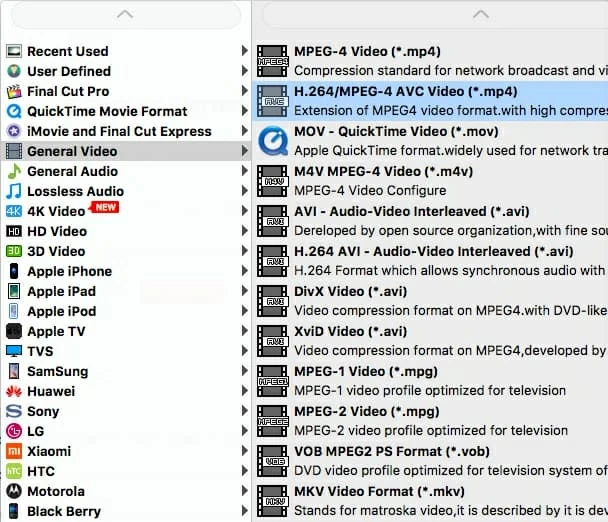
Además, este convertidor VOB a iMovie le brinda el control total de las opciones de conversión de video como codificador, resolución, canales y otros. Puedes presionar «Ajustes» botón cercano Perfil Menú Para encontrar la configuración para la transmisión de video exportada y la pista de audio.

El programa también ofrece preajustes para iMovie y otras aplicaciones de escritorio de Apple para que no necesite jugar con la configuración de salida y tratar con varios formatos extraños.

Paso 3: Comience a convertir el video VOB en un archivo legible de iMovie
Hacer clic «Navegar» icono junto al destino en la parte inferior de la interfaz principal para especificar una carpeta local para guardar el archivo de salida. A continuación, golpea «Convertir» Para obtener la conversión en su máquina Mac.
Varios factores juegan un papel en la determinación del tiempo que tomará el proceso de conversión, como la cantidad de archivos VOB, así como su tamaño y la capacidad del procesador de Mac.
¡Bien hecho! ¡Los pasos para convertir VOB para la edición de iMovie son tan simples!

Paso 4: Importar videos de MoV convertidos a iMovie para editar
Una vez que la conversión haya terminado, lance iMovie, luego vaya al Archivo Menú, elija Importación> películasy luego navegue a la carpeta de salida donde se encuentran sus archivos MOV convertidos, seleccione los archivos y haga clic en «Importar».
¡Feliz edición de imovie!
